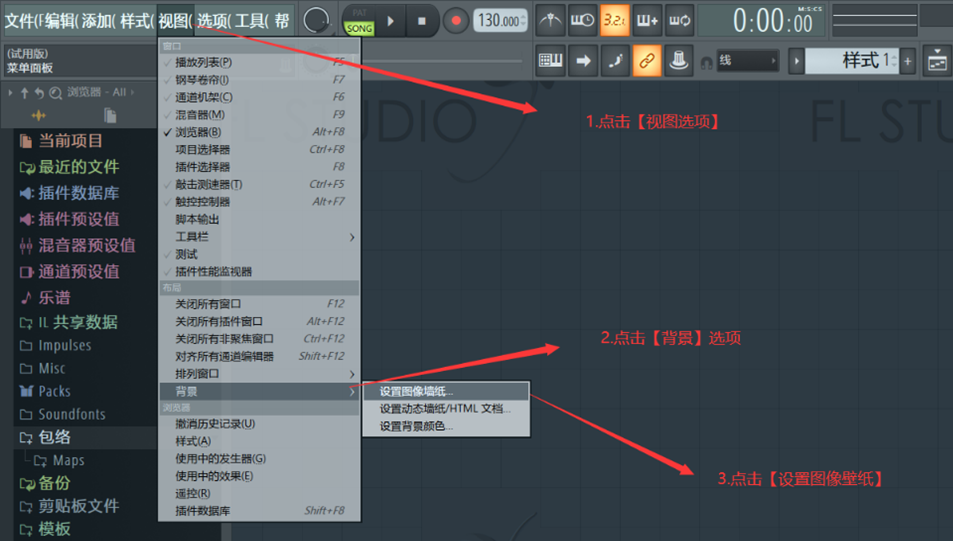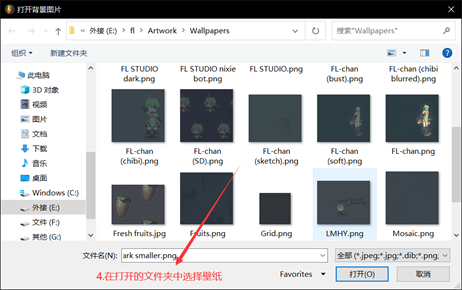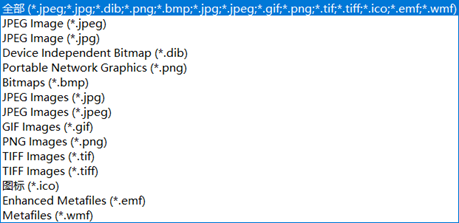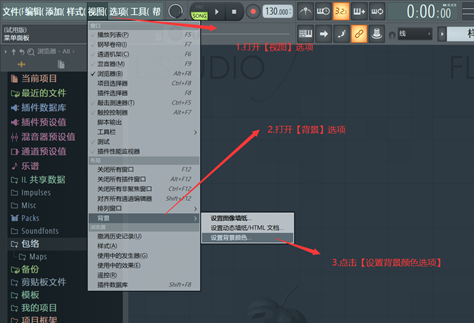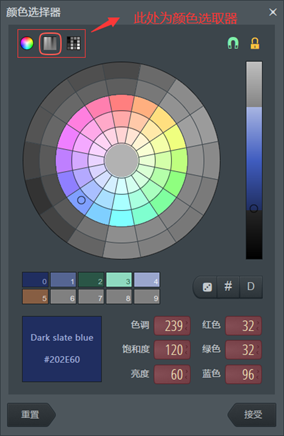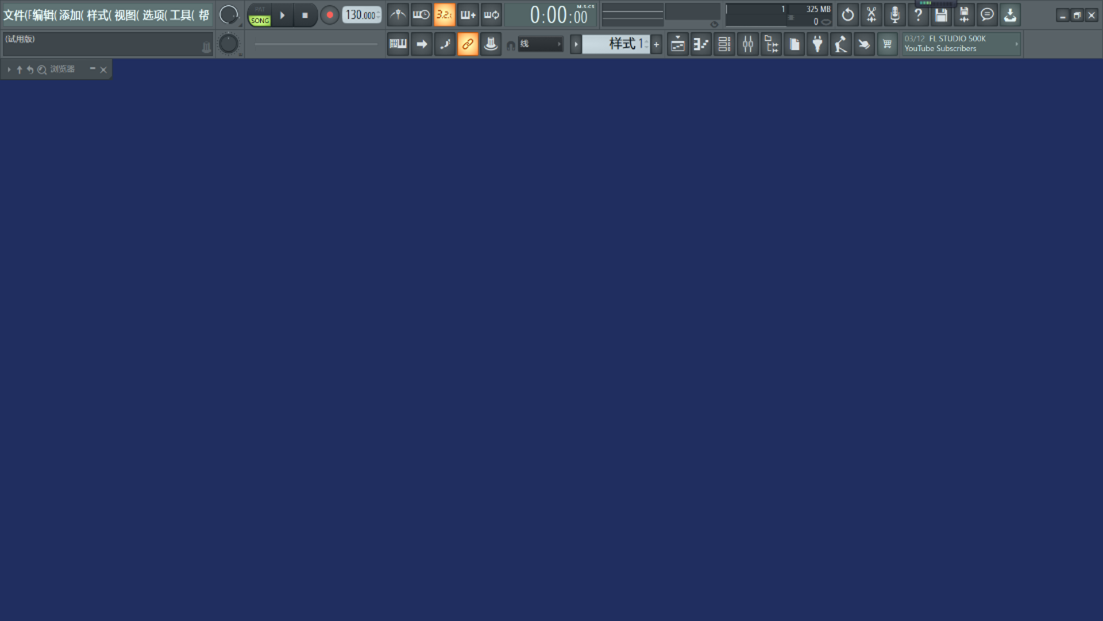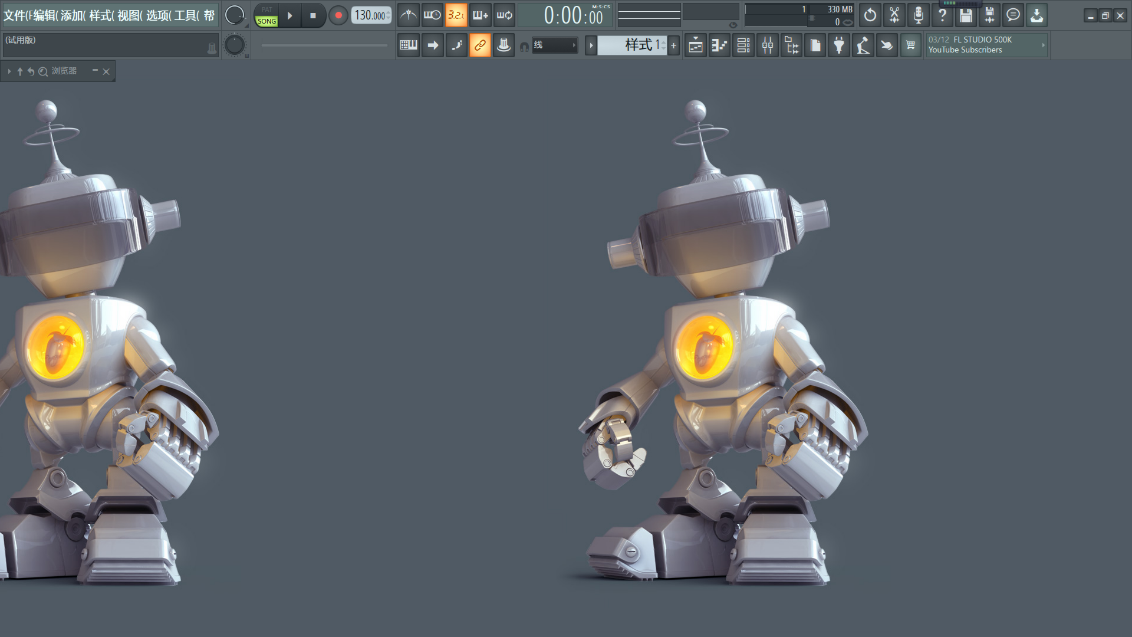如何为FL Studio更换工作区背景
发布时间:2021-07-19 15: 08: 01
fl studio作为一款功能强大且实用的音频处理和音乐制作软件,其精致的界面布局一直为众多音乐人所喜爱,但是fl studio编曲软件安装后初始内置的灰黑色工作区背景,难免成为美中不足的一点。那么用户如何根据自己的喜好设置工作区背景呢?设置过程其实很简单,请根据我们下面为大家带来的为flstudio更换工作区背景的具体步骤,去打造一个属于自己的fl studio工作区吧:
- 打开fl studio主界面,在主界面左上角【视图】下拉栏中找到【背景】选项,在其右侧下拉栏中找到【设置图像壁纸】选项并点击进入【打开背景图片】文件夹;
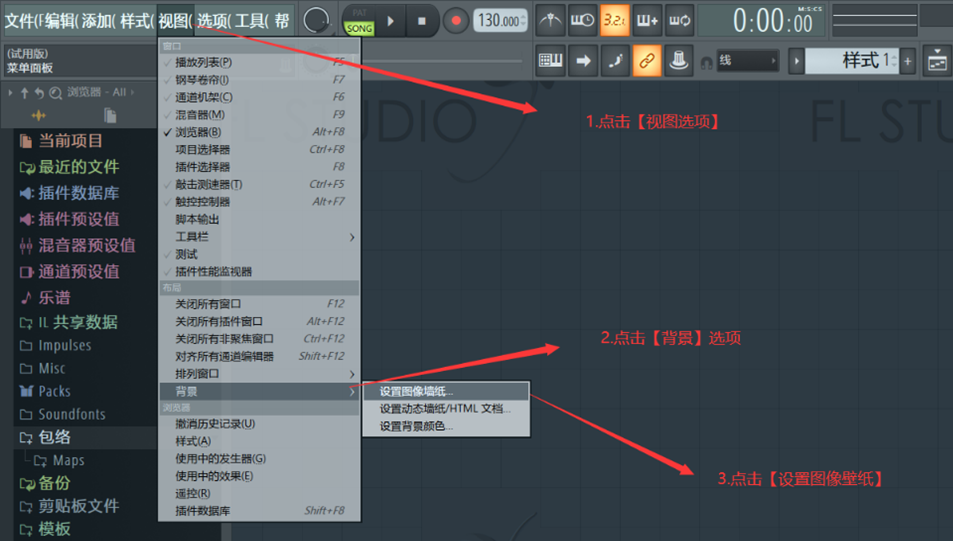
图1.fl studio主界面
- 在【打开背景图片】文件夹下找到自己所要设置的背景图片,该文件夹初始路径为flstudio根目录下的【Artwork/Wallpapers】文件夹,文件夹内为flstudio自带的初始壁纸,大家可以使用该文件夹下的壁纸,也可使用自备图片文件,使用自备图片文件时,大家要根据自己显示器的分辨率调整好自己所用图片的像素以及比例,flstudio目前无法自行调整壁纸图片的大小以及比例,此外,图片文件一旦被用作flstudio壁纸,我们就不要更改其文件位置,以免造成flstudio系统错误,最好的方法是将壁纸图片转移到【Artwork/Wallpapers】文件夹下,以便更好的管理与调整壁纸文件;
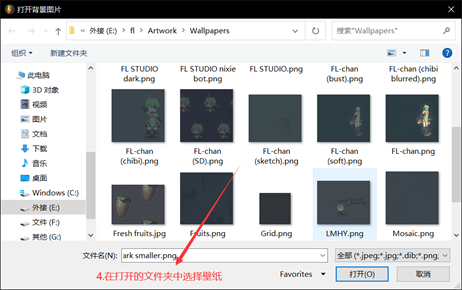
图2. 【打开背景图片】文件夹
- 我们在设置背景时除了要注意背景文件的像素比例之外还要注意背景文件的格式,不符合图像格式的图片文件是无法被fl studio识别出来的,fl studio支持的图片格式如图所示。此外,尽管fl studio支持动态图文件作为背景图片文件,部分*.gif格式的动态图文件也是无法被识别的。
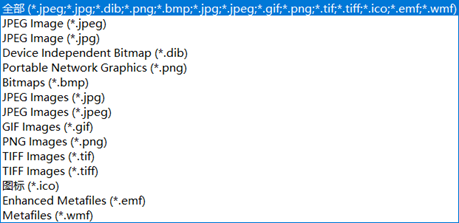
图3.fl studio支持的图片文件
- 除了可以以图片为背景,fl studio也支持自定义纯色背景:在【背景】下拉栏下点击【设置背景颜色】按钮可进入【颜色选取器】配置页面;
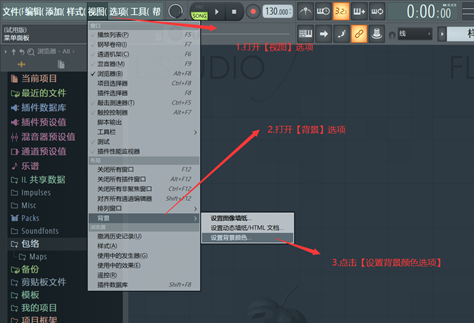
图4.fl studio主界面
- 在颜色选取器下我们可以选择自己喜欢的颜色,fl studio为我们提供了三种颜色选取器,我们也可以在配置界面右下角指定具体的数值,选择好颜色后点击右下角【接受】即可设置fl studio工作区背景为指定的纯色;
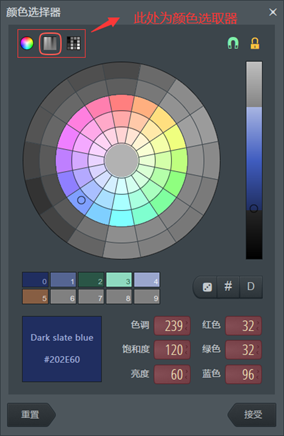
图5.fl studio颜色选择器
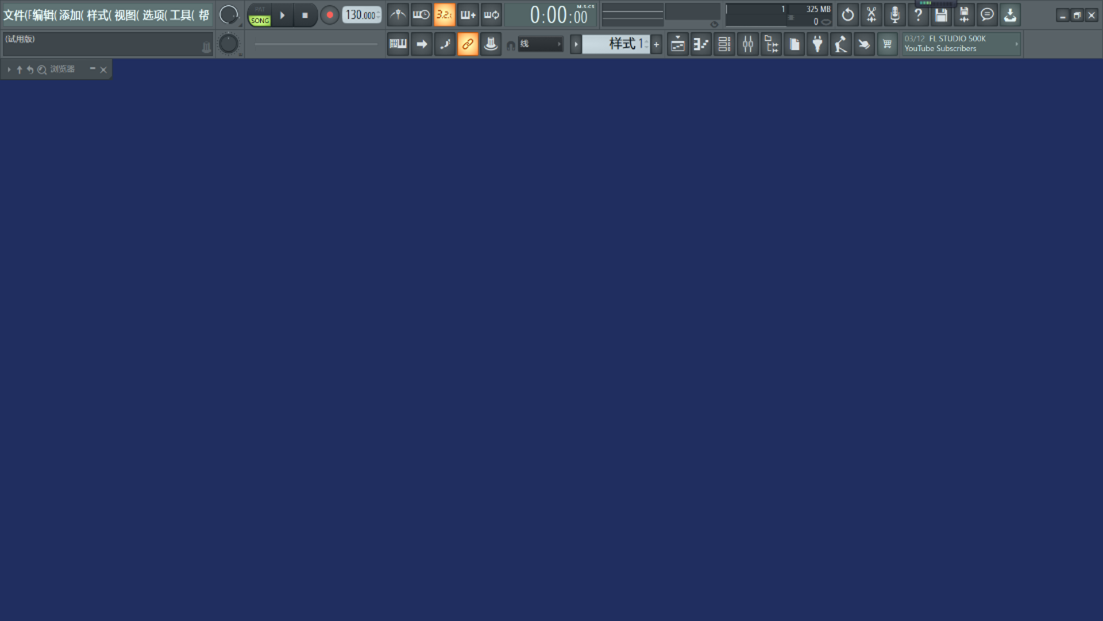
图6.fl studio纯色背景
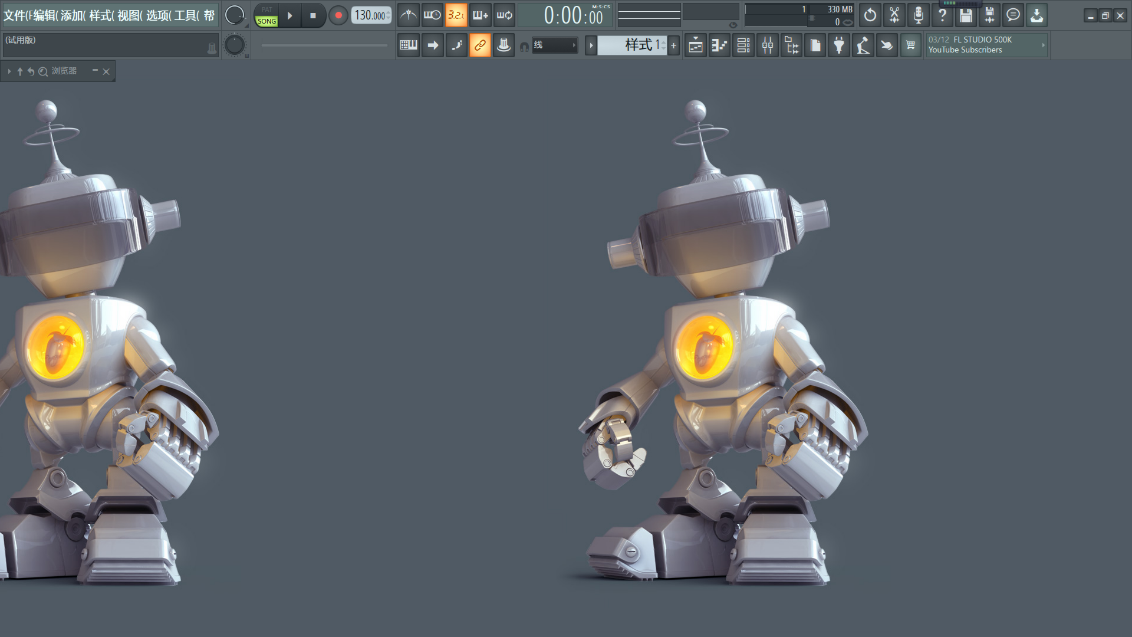
图7.fl studio壁纸背景
以上便是我们为大家带来的为fl Studio更换工作区背景的具体步骤,怎么样,你学会了吗?如需获取更多关于flstudio编曲软件的相关资讯,请访问flstudio中文官网。
作者:Noel
展开阅读全文
︾
读者也访问过这里: